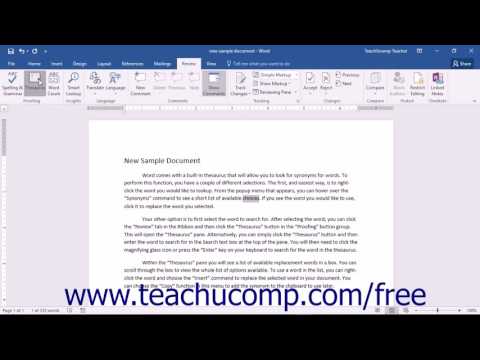Tento wikiHow vás naučí, jak vyhledat synonymum pro slovo pomocí funkce tezauru aplikace Microsoft Word.
Kroky

Krok 1. Otevřete dokument aplikace Word, pokud není otevřený
Chcete-li to provést, poklepejte na samotný soubor nebo otevřete aplikaci Microsoft Word a poté vyberte název souboru ze seznamu posledních dokumentů.

Krok 2. Najděte slovo, pro které chcete použít tezaurus
Použití funkce tezaurus v aplikaci Microsoft Word vám nabídne seznam alternativ pro vaše vybrané slovo.

Krok 3. Vyberte slovo
Chcete -li to provést, klikněte a přetáhněte myš přes část textu a poté myš uvolněte. Za dotyčným textem se zobrazí modré pozadí.

Krok 4. Klepněte na vybrané slovo dvěma prsty (Mac) nebo pravým tlačítkem (Windows)
Tím vyvoláte rozevírací nabídku.

Krok 5. Vyberte Synonyma
Tato možnost je blízko středu rozevírací nabídky. V rozevírací nabídce vlevo nebo vpravo byste měli vidět vyskakovací okno.

Krok 6. Klikněte na tezaurus
Je to blízko spodní části vyskakovacího okna.
Můžete také kliknout na slovo v rozbalovací nabídce, protože zde uvedená slova jsou synonyma pro vámi vybrané slovo

Krok 7. Najděte slovo na kartě „Tezaurus“
Tato část je na pravé straně okna aplikace Word; jakákoli slova uvedená v tomto podokně jsou považována za synonyma vybraného slova.

Krok 8. Klikněte napravo od slova na ▼
Pokud tak učiníte, zobrazí se rozevírací nabídka.
- Aby se tato ikona zobrazila, musíte nejprve vybrat slovo pomocí kurzoru myši.
- Můžete také kliknout na příslušné slovo a zobrazit jeho synonyma.

Krok 9. Klikněte na Vložit
Je v horní části rozevírací nabídky. Nahradí vybrané slovo jeho synonymem.